如何設定4G行動Wi-Fi分享器(M7350,M7300,M7200)的數據用量限制?
這篇文章適用於:
本文章適用於:M7350,M7300,M7200
本文以M7350示範
步驟 1
請透過無線方式或透過USB線將電腦連接到M7350(關於如何透過USB線使用M7350的網路,請參閱FAQ758),然後登入網頁管理介面,若您不知道如何登入,請點擊此處。
步驟2
選擇進階設定(Advanced) - >數據設定(Data Settings)/數據使用設定(Data Usage Settings),網頁將如下所示:
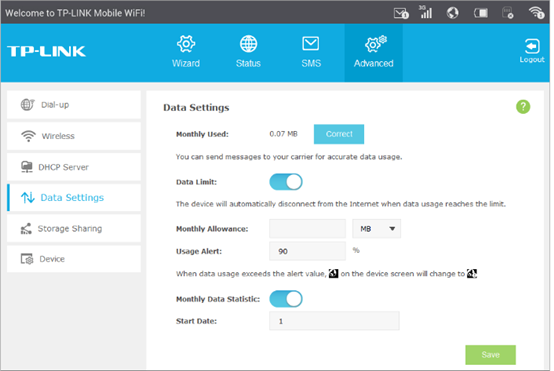
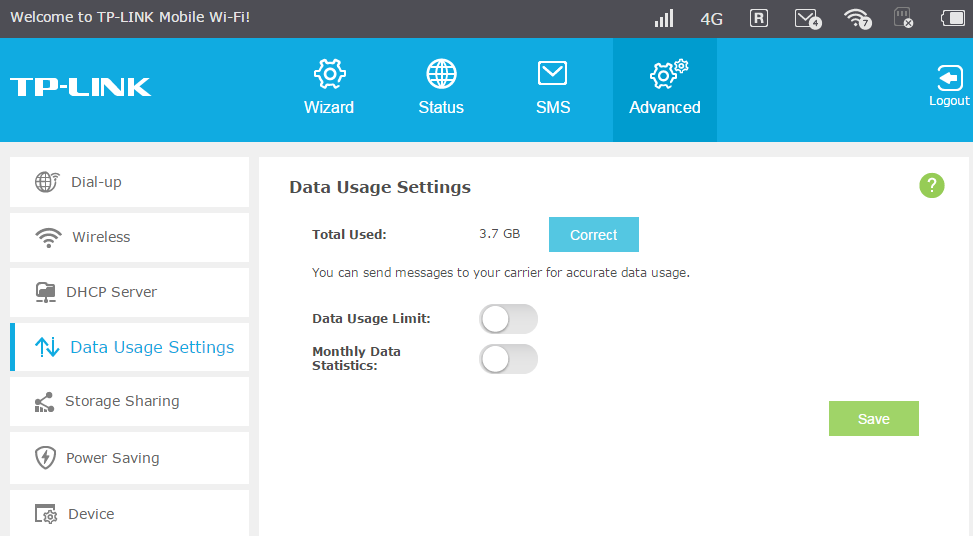
步驟3
啟用數據限制設定(Data Limit)/數據使用限制設定(Data Usage Limit)。
註:預設為停用的狀態。
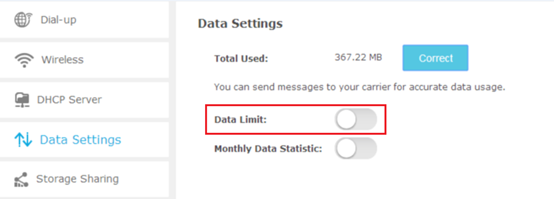
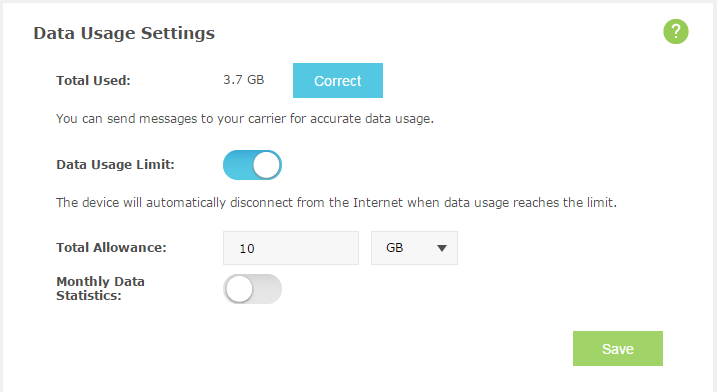
步驟4
確認總/每月使用量。
您可以點擊“更正”(Correct)並輸入實際數據量以更正數據。 如果您無法確認,請與您的網路業者聯繫確認您可以使用的量。
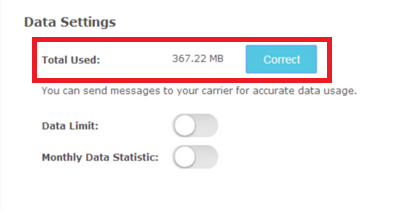
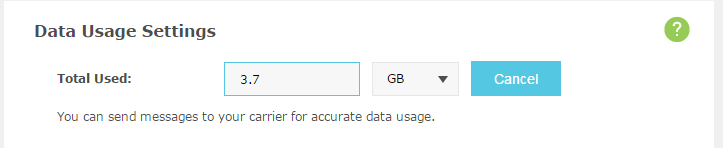
步驟5
設定數據控制,有兩種方法可以控制M7350的數據。
方法1,基於網路業者提供的使用量。
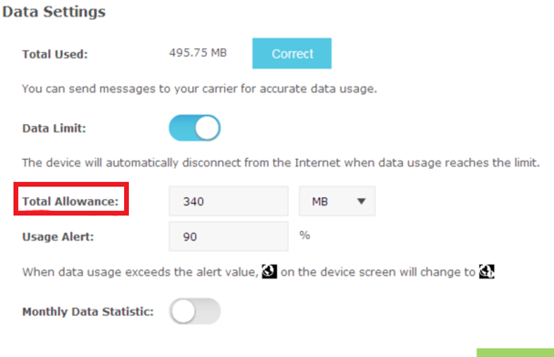
方法2:基於網路業者給出的時間段(一個月)。請啟用每月數據統計(Monthly Data Statistic),總用量將變為每月用量。
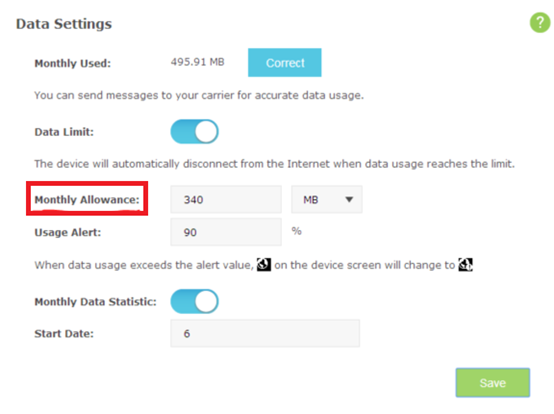
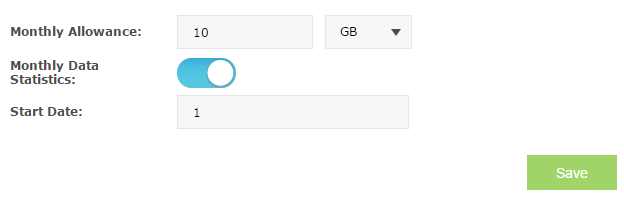
步驟6
對於具有使用率警告(Usage Alert)功能的設備,當數據使用率達到警報百分比時,設備將斷開網路而且螢幕上的網路圖示和網頁將更改為:
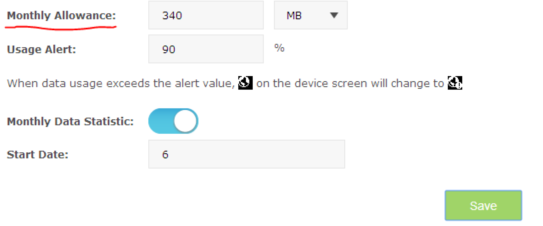
在設備螢幕上,它會請求您的同意來繼續使用:
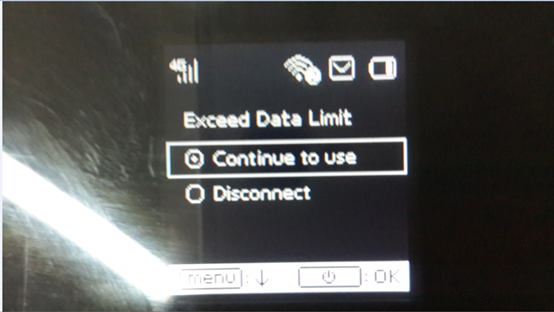
這篇faq是否有用?
您的反饋將幫助我們改善網站


